-
Cómo escribir un informe de Crystal
-
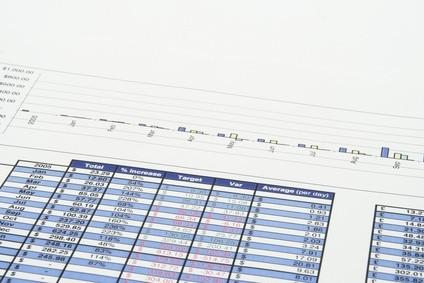
Crystal Reports es una herramienta de redacción de informes ampliamente utilizado, según el sitio web Learning Tree. Se le permite conectar una amplia gama de fuentes de datos, tales como un servidor SQL, Microsoft Access y archivos XML. Se le permite navegar a dichos sitios, encontrará la información que necesita, y preparar los informes para su publicación en Internet o en la Intranet de su organización.Instrucciones
1 El diseño de su informe. El uso de un lápiz y papel, escribir los campos que desea utilizar.
2 Haga clic derecho en un proyecto en el Explorador de soluciones. Seleccione "Agregar nuevo elemento." Desplazarse por el menú, la elección de "Crystal Reports". Ahora se encuentra en la Galería de Crystal Reports.
3 Haga clic en "Abrir". Seleccione la opción que mejor describa el formato del informe, si es "usar el Informe de Exportación", "Como un Informe en blanco", o "A partir de un informe existente," llenando completamente el botón de radio correspondiente.
4 Vaya a "Elegir un experto," el segundo cuadro de diálogo en la página. Seleccione el botón de radio al lado del tipo de experto que desee. Algunas opciones posibles son "Carta modelo estándar", "Forma", "Cruz Tab", y "Subinformes."
5 Haga clic en Aceptar." Esto agrega el archivo de expertos que ha elegido para su proyecto. También lanza "Estándar informe de los expertos."
6 Desplazarse hacia abajo. Haga clic en el árbol de elementos OLE DB. Seleccione una fuente de datos. Las opciones posibles son Oracle, proveedor de simple, y la forma de datos MS.
7 Haga clic en "Siguiente. Esto le permite proporcionar información de conexión sobre un origen de datos. Elija un servidor, tales como Mente Toshiba, y una base de datos, como por ejemplo Neptuno.
8 Seleccione la pestaña Campos en el informe de los expertos estándar. De acuerdo con los programas de ordenador, esto le ayuda a elegir la información que desea mostrar en su informe. Una vez que haya seleccionado sus campos, que se mostrarán en los campos "para mostrar" lista.
9 Haga clic en Finalizar. Esto le dió el informe en su forma completa.
Consejos y advertencias
- De acuerdo con un tutorial por el Environmental Systems Research Institute (ESRI), Editor de formato es también una herramienta útil en Crystal Reports. Con él, usted puede modificar el texto y cambiar el formato de sus títulos de los campos. También puede añadir color a su informe haciendo clic en el cuadro de diálogo de color en el Editor de formato.
